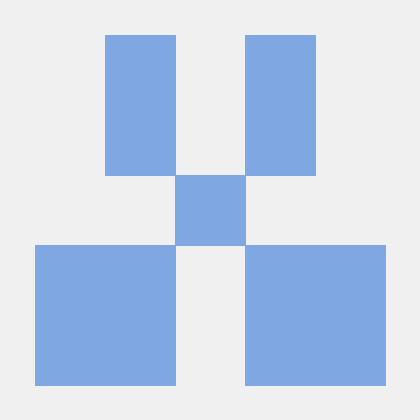Version
- ubunto 22.04.xx
- openJdk 8
- IntelliJ IDEA 2022.2.4 Ultimate
- H2 2.1.214
우분투 설치
터미널을 사용한 한국어 설치
//한글버전 설치 이후
$ sudo apt-get install ibus ibus-hangulUI 메뉴를 활용한 설치

- LA라고 서치를 합니다. 그러면 언어지원을 클릭하여 창을 띄웁니다.
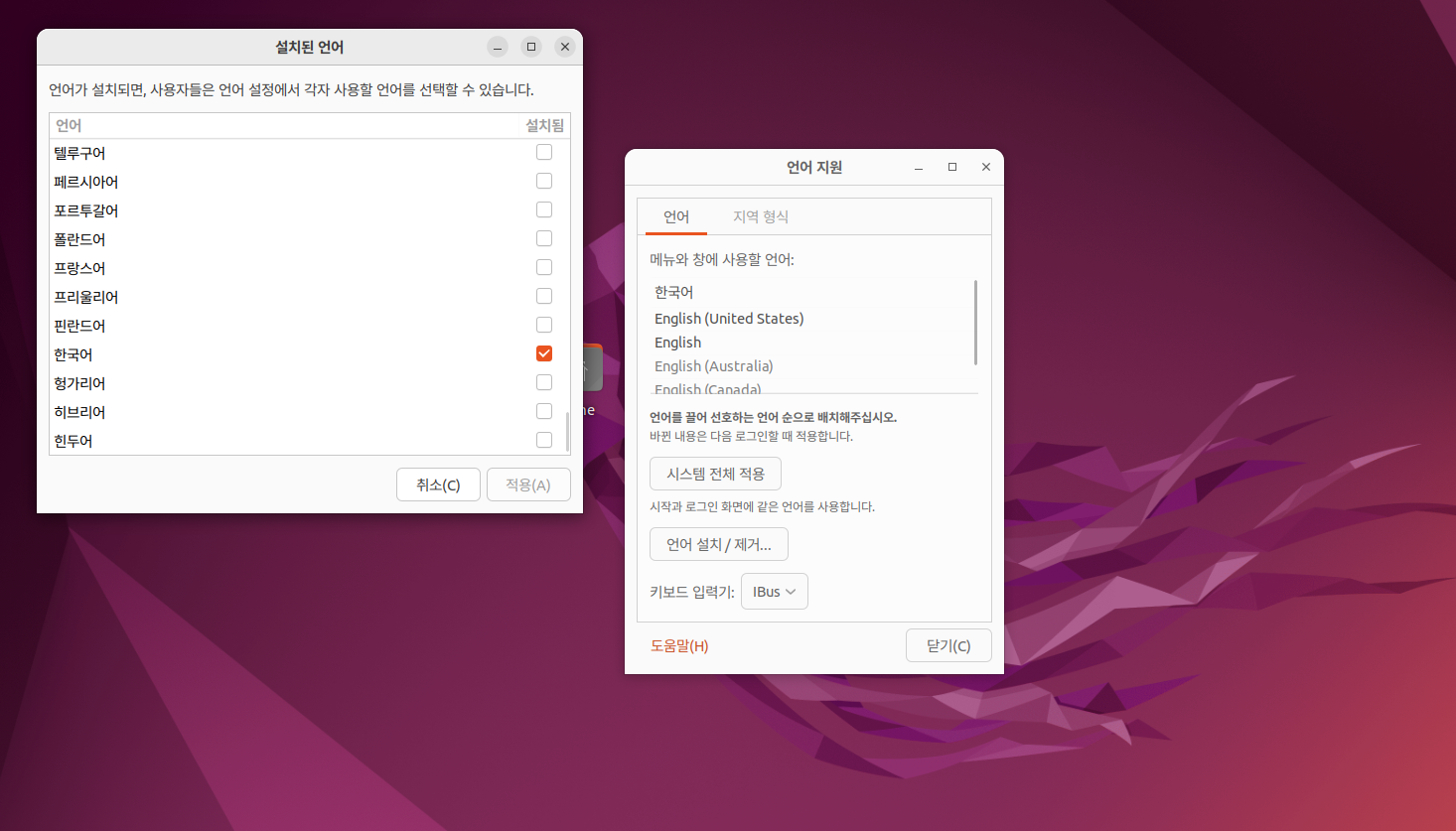
- 한국어를 설치하고 위의 터미널에서 명령어를 통해 설치했다면 이 과정을 거치지 않고
상단 메뉴 -> 언어 -> 메뉴와 창에 사용할 언어에서 한국어를 제일 상단(첫 번째)로 올려줍니다.
세팅을 검색합니다.
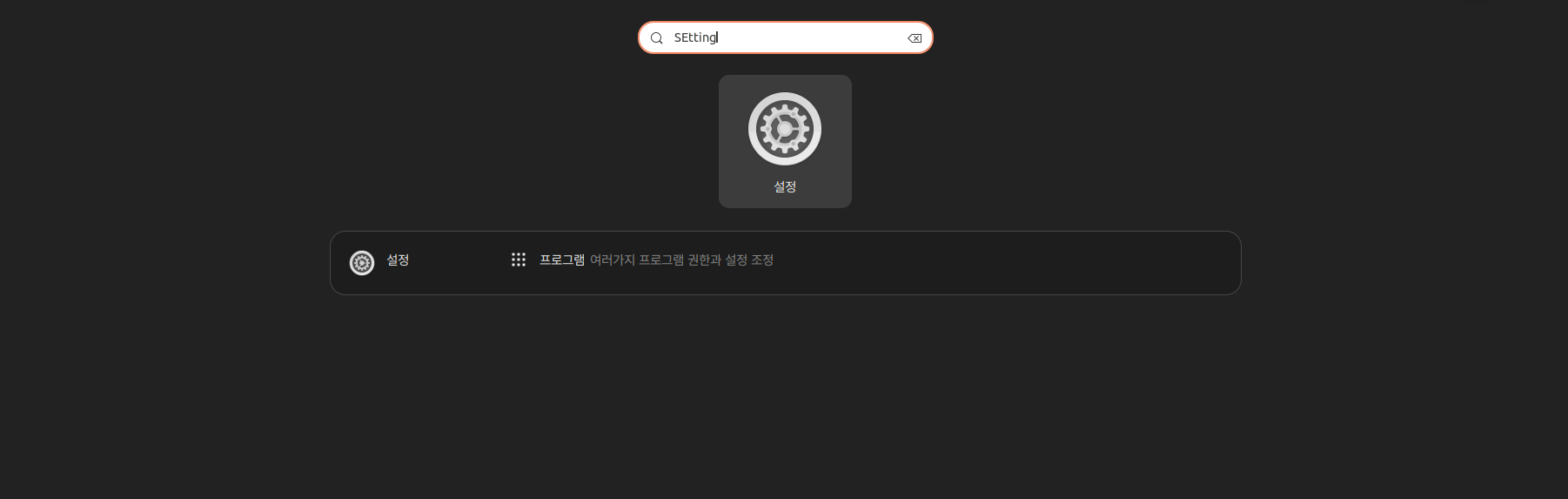
한국어가 아닌 IBUS의 한국어(Hangul)을 입력소스로 추가합니다
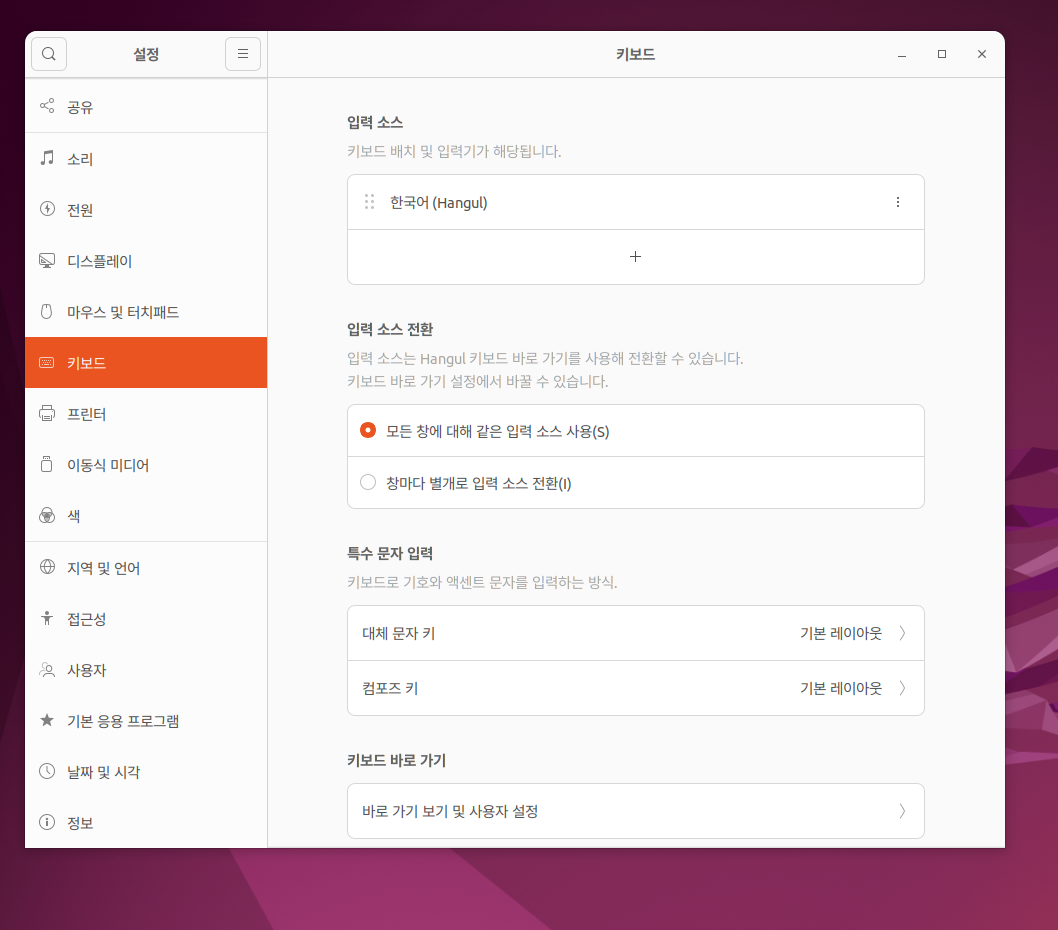
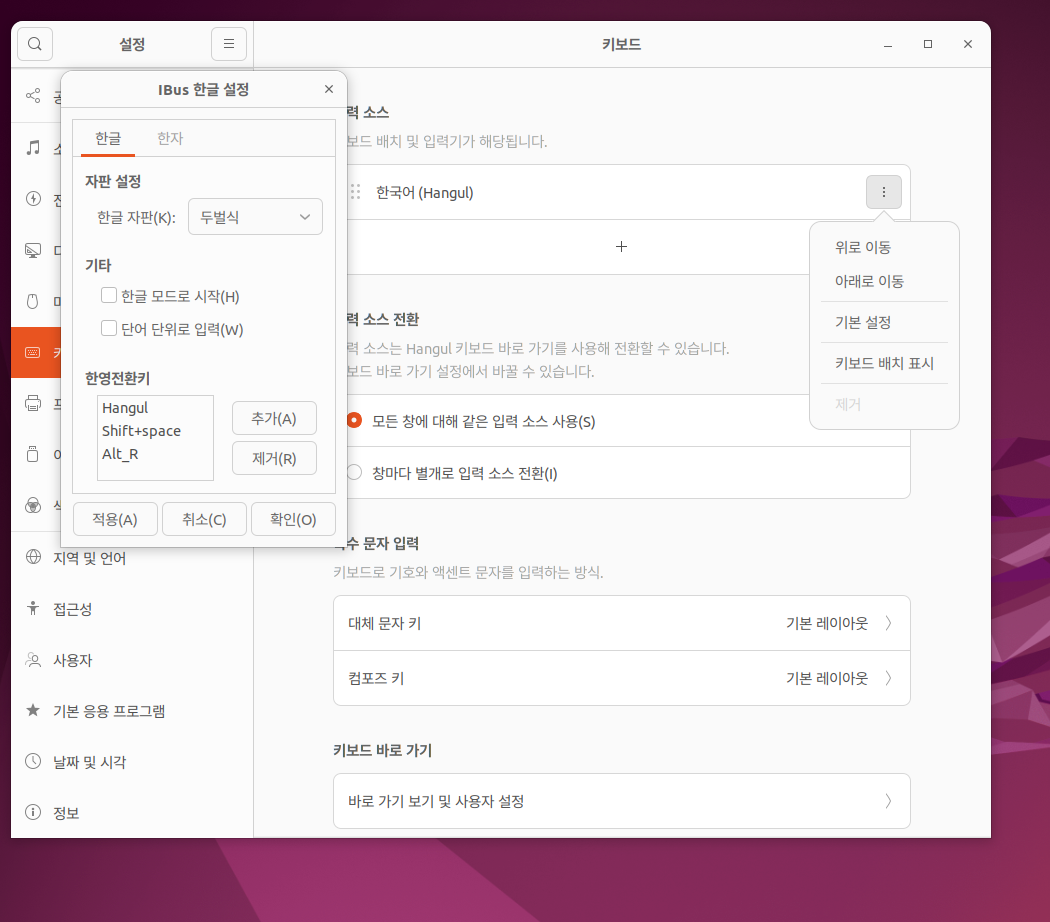
- 한국어를 제외한 다른 모든 입력소스를 삭제한 후 기본 설정에서 한영 전환키를 등록 및 수정해줍니다.
자바 설치
- openJdk 설치
$ sudo apt-get install openjdk-8-jdk- 설치 확인
$ javac -version- javac 위치확인
$ which javac
$ readlink -f /usr/bin/javac- 관리자 권한으로 profile 열기
$ sudo vi /etc/profile- 맨 밑에 JAVA_HOME 추가하기
export JAVA_HOME=/usr/lib/jvm/java-8-openjdk-amd64-
환경 설정 소스 적용
$ source /etc/profile -
확인
$ echo $JAVA_HOME깃 설치
$ sudo apt install git-allInteliJ 설치 및 확인
-
우선 리눅스용 압축파일을 다운로드 받고 설치할 폴더로 옮겨줍니다.
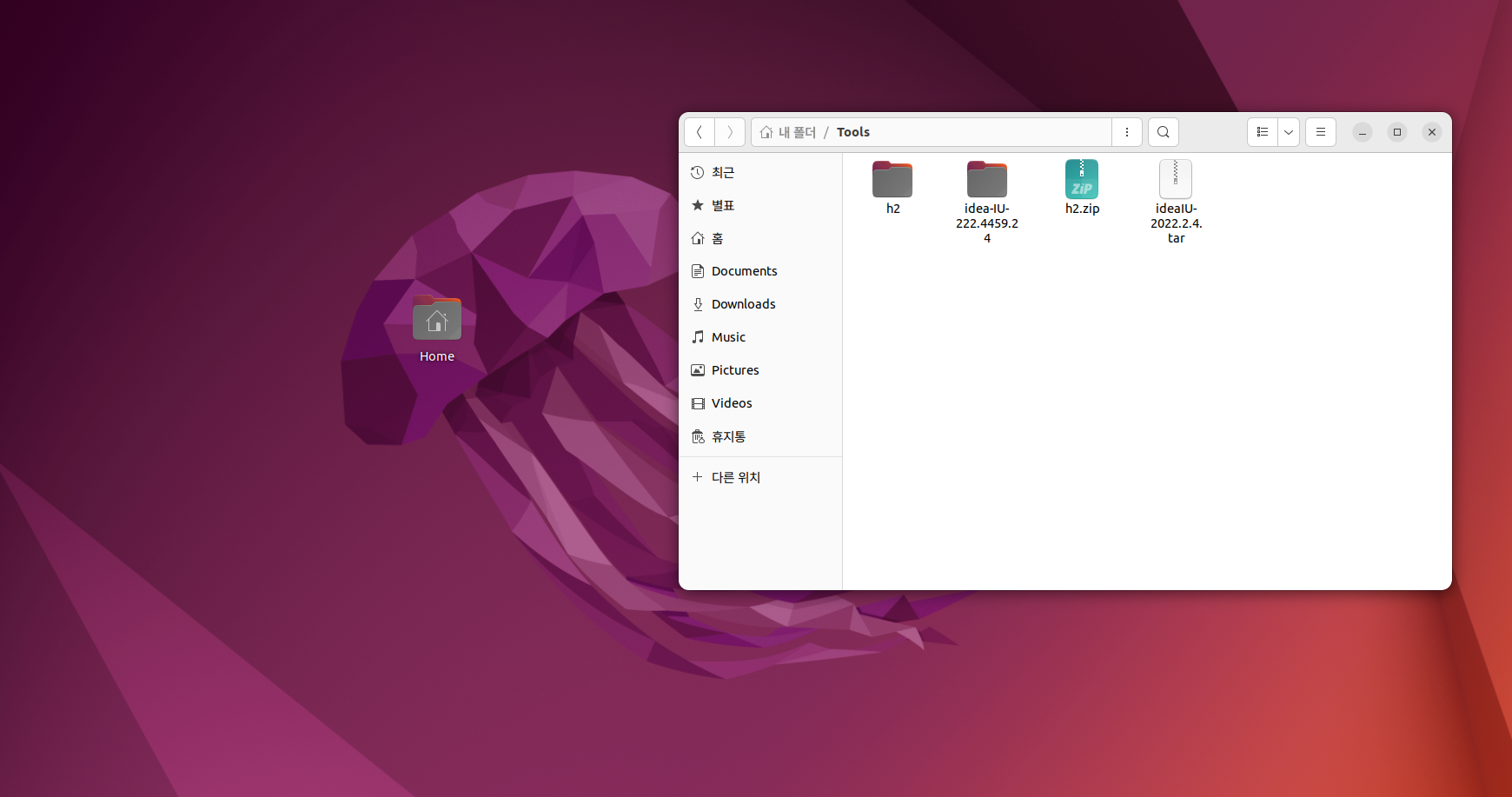
-
압축을 풀고 터미널의 해당폴더의 bin 폴더로 들어가 ./idea.sh로 실행합니다.
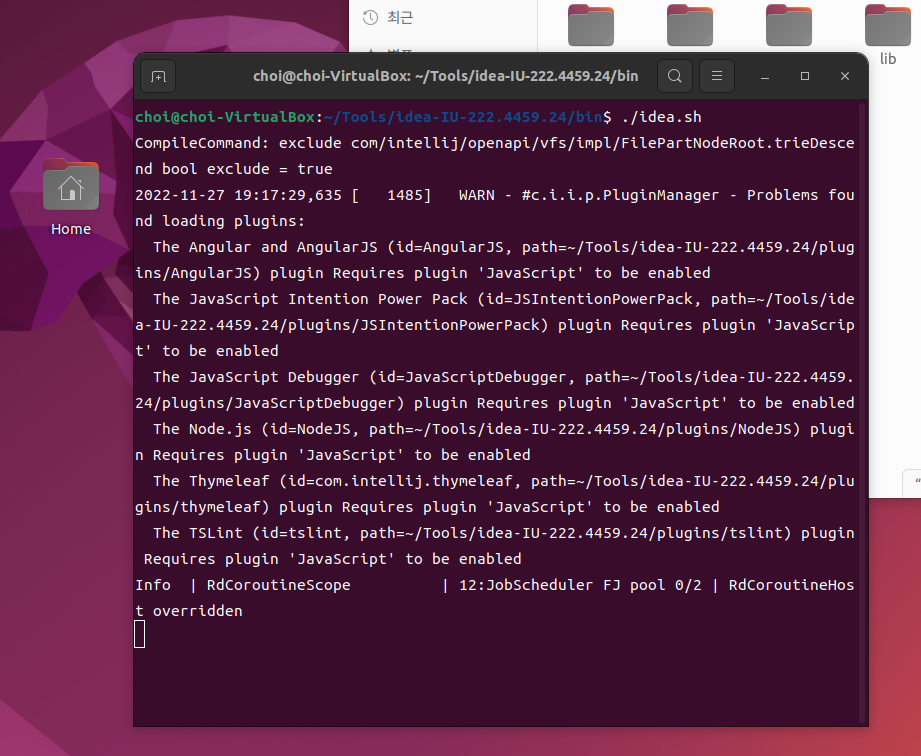
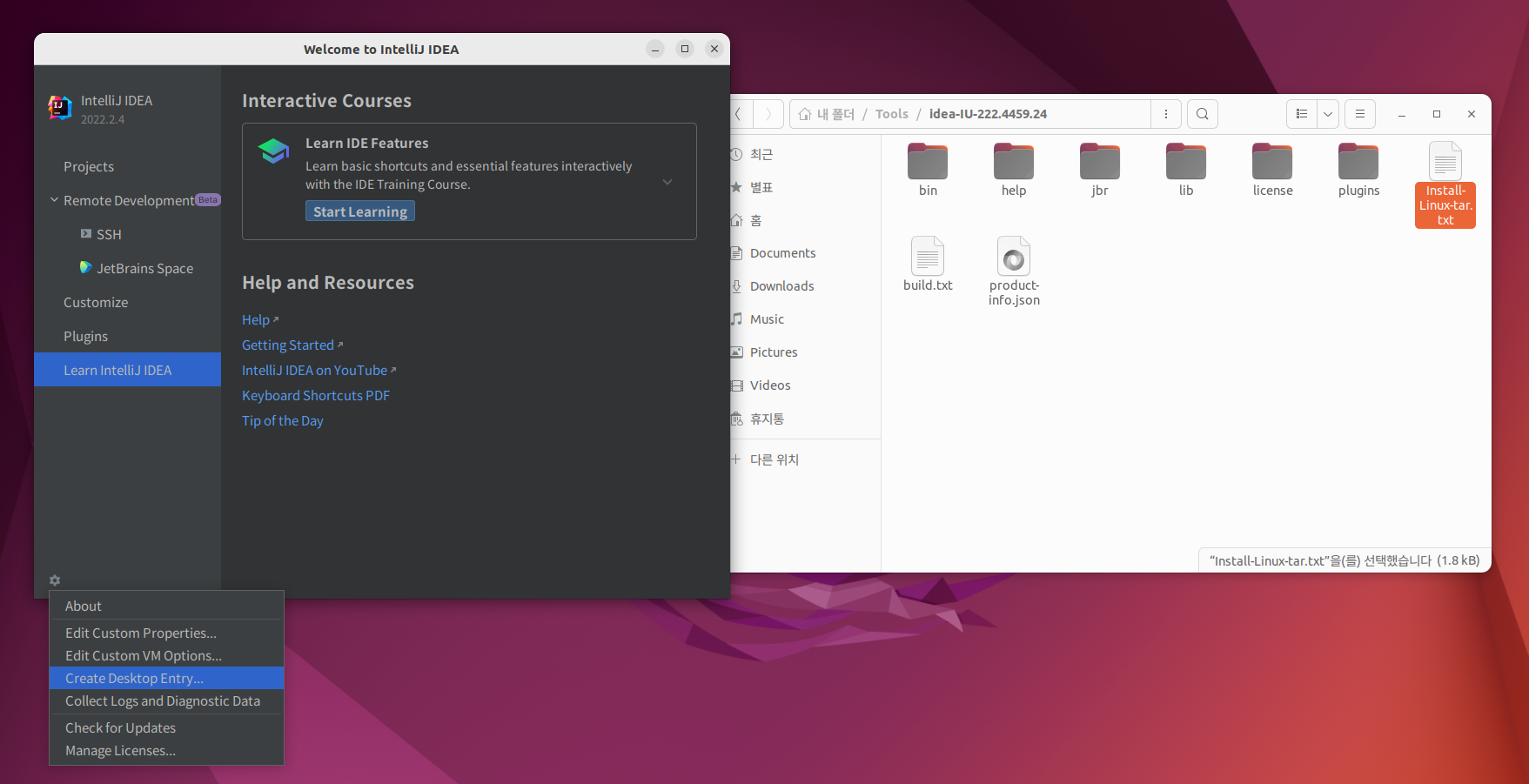
- 좌측 하단 톱니바퀴를 클릭하고 터미널이 아닌 아이콘을 만들어줍니다.
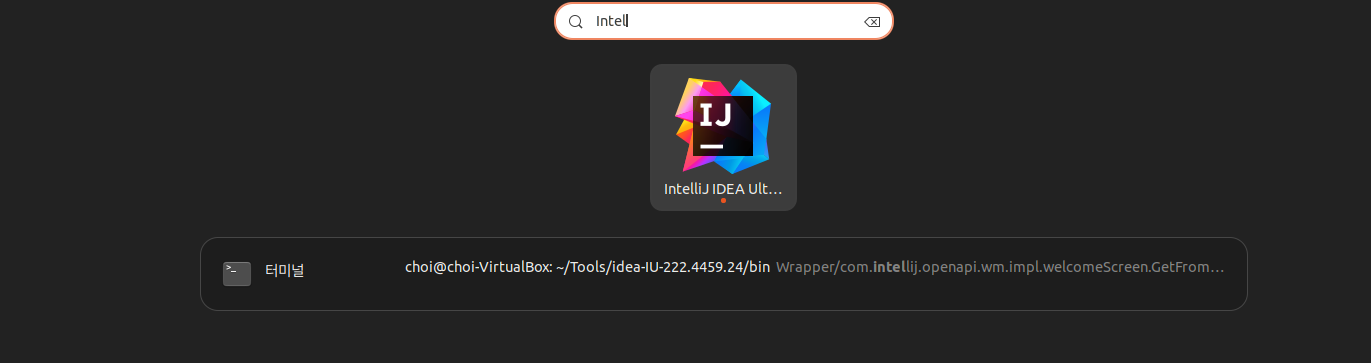
- 아이콘이 생성되고 클릭하면 인텔리j 창이 열립니다.
H2 설치 및 사용법
- h2 데이터베이스의 알집 파일을 다운로드하고 압축을 풀어줍니다.
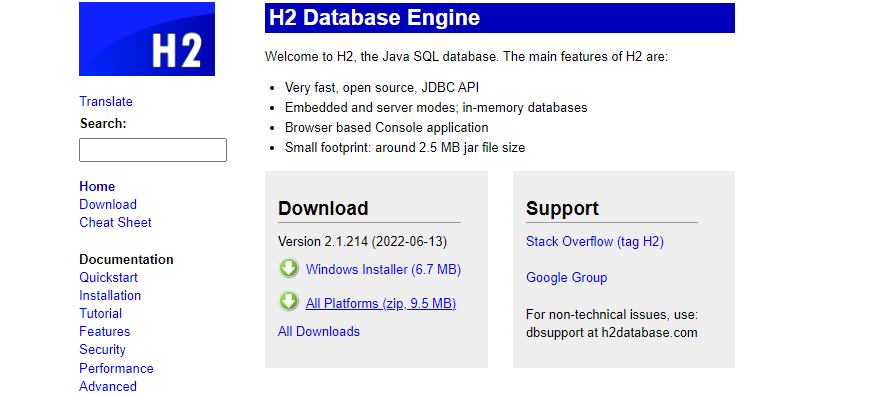
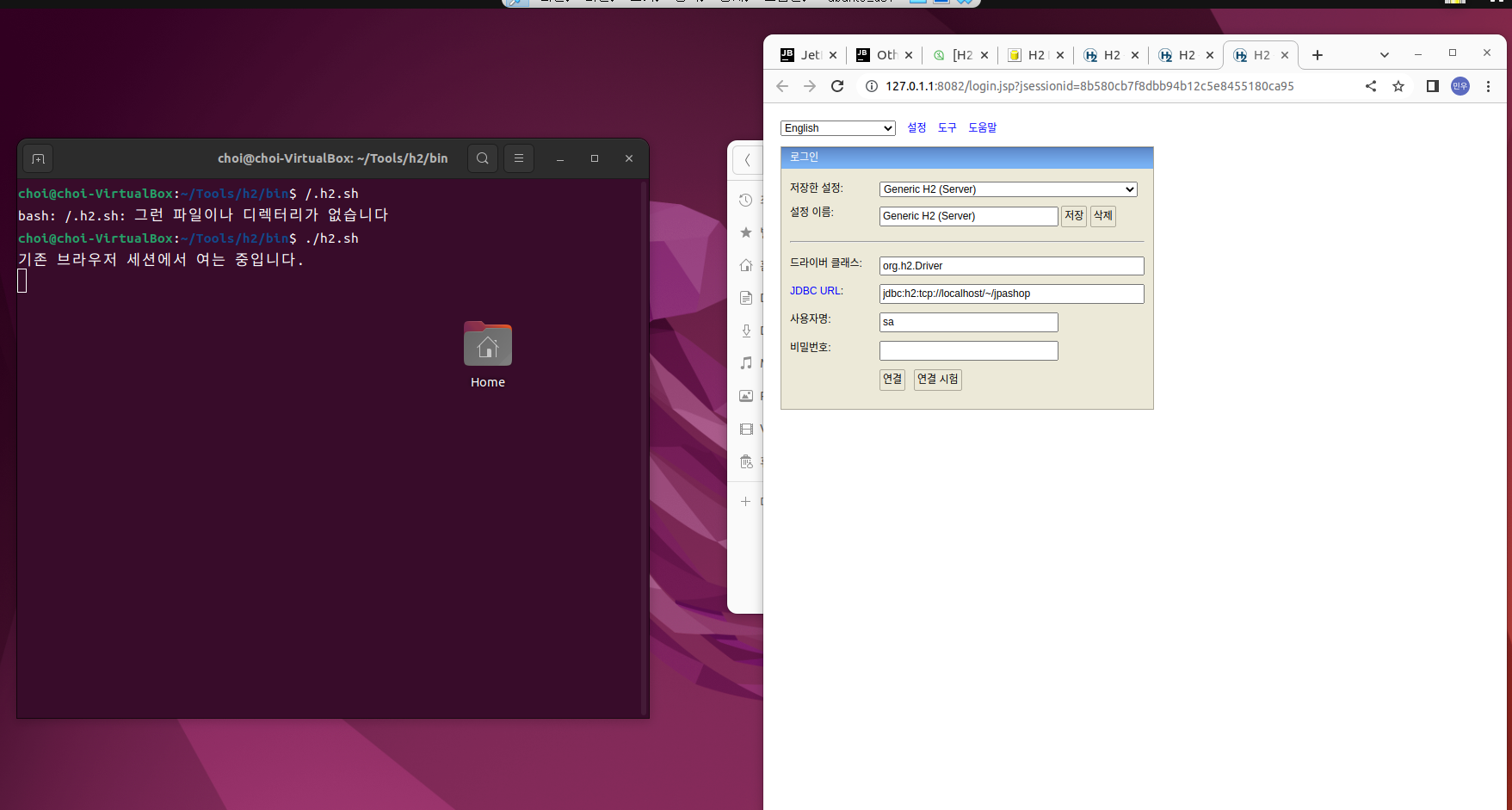
- bin 폴더로 들어가 ./h2.sh로 작동시켜줍니다.
./h2.sh: Permission denied 권한 거부 에러 해결 방법
$ chmod 755 h2.sh 터미널에서 h2 > bin 폴더에 들어가 권한을 줍니다.
h2 90149-214 오류 해결방법
- 우선 서버 파일 생성을 위해 Embedded설정으로 연결합니다.
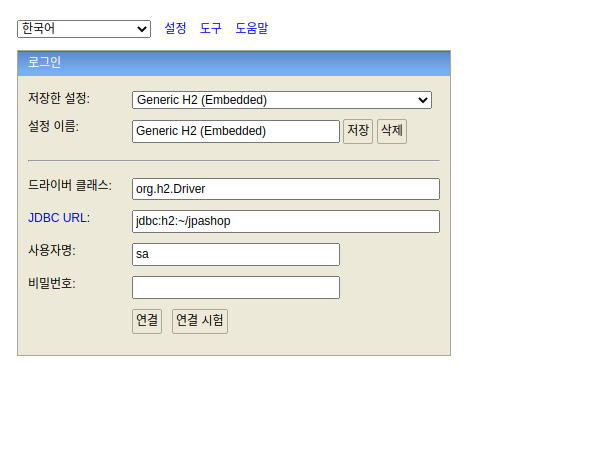
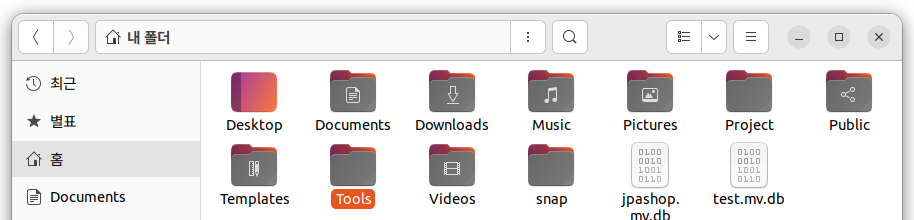
- 그러면 *.mv.db라는 h2파일을 생성합니다.
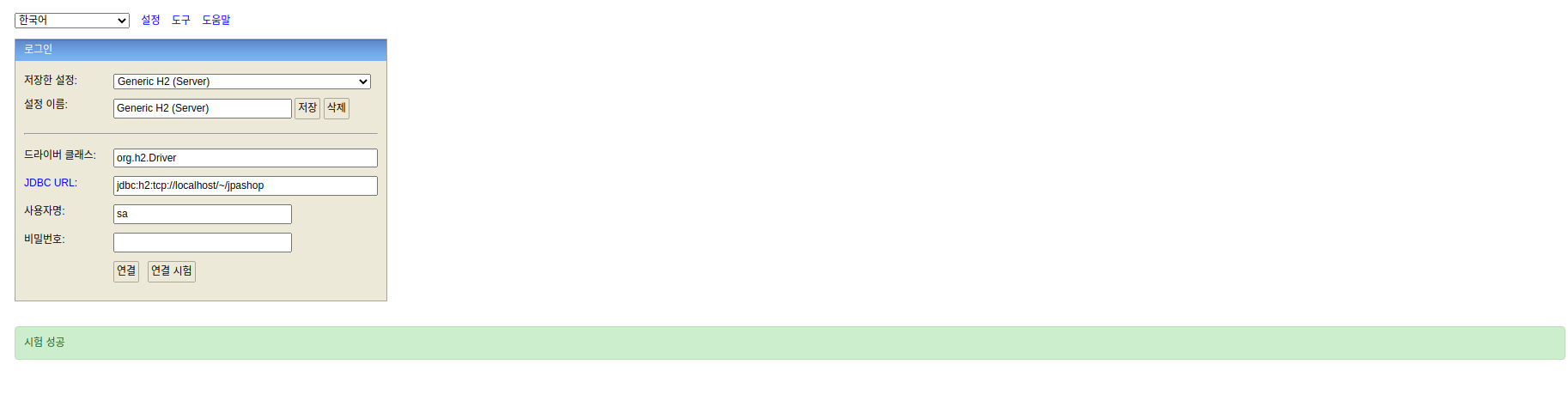
- 이제 Server설정으로 바꿔주고 연결 시험을 하면 성공하고 연결 버튼을 클릭하면 접속이 가능합니다